Praėjusiose pamokėlėje išmokome pasidaryti patį paprasčiausią žemėlapiuką, panaudojant Google Maps galimybes. Be abejo, norėtųsi jį padaryti kažkiek informatyvesnį, t.y. pridėti įdomių vietų nuotraukų ar nuorodų į tų vietų aprašymus/fotogalerijas. Šįkart pabandysime tai padaryti.
1. Pagal praėjusios paskaitėlės nurodymus atsidarome savo žemėlapį ir įjungiame mygtuką „Edit“. Kadangi gražinsime Švėkšnos dvaro žemėlapį, tai jis ir bus paruoštas redagavimui.
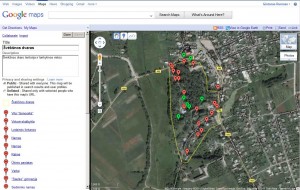
2. Esame sugalvoję, kad bendra informacija (nuorodos į aprašymus/fotogalerijas) apie dvarą turėtų būti susieta su dvarą apibrėžiančiu poligonu, o prie kiekvieno objekto pradžiai būtų „prikabinta“ to objekto nuotraukėlė (vėliau, sukaupus daugiau informacijos apie kiekvieną iš tų objektų, būtų galima patalpinti nuorodas į tą informaciją).
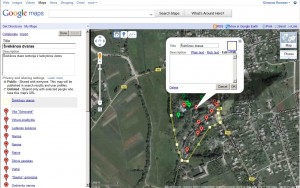
3. Bendros informacijos suvedimui pelės kursoriumi žemėlapio objektų sąraše paspaudžiame nurodą į poligoną „Švėkšnos dvaras“ (greta kvadratėlio). Atsidaro informacinis langelis. Šiame langelyje nuspaudžiame užrašą „Rich Text„, įsijungia informacijos įterpimo ir teksto pagražinimo meniu.
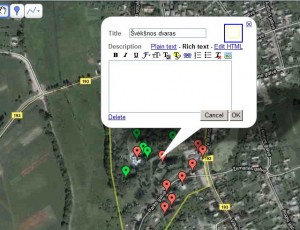
4. Knygoje „Mūsų parkai“ (aut. A.Tauras, išleido „Mokslas“ 1989m.) pavyko rasti Švėkšnos parko schemą, kurią nekomerciniais tikslais nutariau įdėti į Švėkšnos dvaro aprašymą. „Rich Text“ meniu spaudžiame „Insert image“ mygtuką (mažiukas paveiksliukas) . Atsidariusiame langelyje įvedame pilną nuorodą į reikalingą paveikslėlį (jei ji jau atmintyje – Ctrl-V).
Kaip gauti tokią nuorodą? Vienas paprasčiausių būdų – užvesti pelės kursorių ant reikalingo paveikslėlio Internete ir nuspausti dešinį pelės klavišą. Atsidarys meniu, kuriame randame kažką panašaus kaip „Copy image address“/“Copy picture address“. Internet Exploreryje šį adresą galima nusikopijuoti iš langelyje „Properties“ esančio laukelio „Address“ – pažymime tą adresą „braukdami“ pele, nuspaudę kairįjį mygtuką, paskui spaudžiame Ctrl-C.
Įvedę paveikslėlio adresą, spaudžiame „OK„, sumažintas paveikslėlio atvaizdas bus įterptas. Profilaktikos dėlei galime nuspausti mygtuką „Save“ 😉
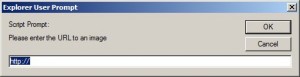
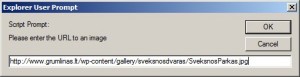
5. Įdėję paveikslėlį, nuspaudžiame „Enter“ klavišą, kad pereiti į naują eilutę nuorodų įvedimui.
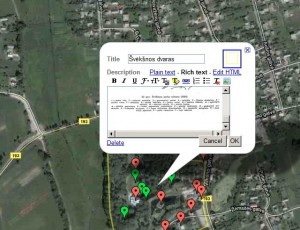
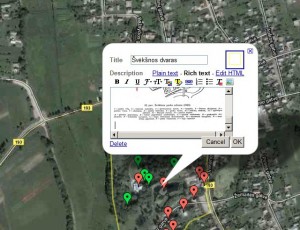
Nuorodas į objektų aprašymus galime rasti per Google paiešką ar turėti jas paruoštas. Bet kuriuo atveju nuorodą į reikaligą Interneto puslapį nusikopijuojame į atmintį.
Tada surenkame tekstą, kurį norėsime pamatyti kaip nuorodą informaciniame langelyje. Kadangi apie Švėkšnos dvarą šis bei tas parašyta Wikipedijoje, tai žemiau paveikslėlio užrašome Wikipedia ir pažymime tą žodį „braukdami“ pele, nuspaudę kairįjį mygtuką.
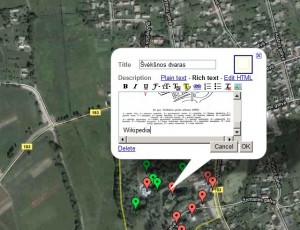
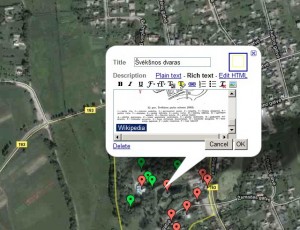
„Rich Text“ meniu spaudžiame „Link“ mygtuką („lenciūgėlis“). Atsidariusiame langelyje įvedame nuorodą (jei ji jau atmintyje – Ctrl-V). Įvedę nuorodą, spaudžiame „OK„, nuoroda bus įterpta „po“ nurodytu žodžiu.
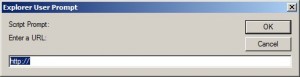
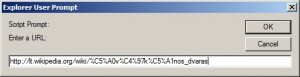
Nuspaudžiame „Enter“ klavišą, kad pereiti į naują eilutę. Kadangi informacija apie Švėkšnos dvarą dar yra Lietuvos dvarų duomenų bazėje, tai susiradau tą informaciją ir ją taip pat įvedžiau. Be to, kadangi Švėkšnos parko paveikslėlis labai mažas, pridėjau nuorodą į didelio dydžio paveikslėlį. Profilaktikos dėlei galime nuspausti mygtuką „Save“ 😉
6. Susiradę kairėje esančiame sąraše reikalingus objektus, „paspaudžiame“ juos pelės kursoriumi ir .4)atsidariusiuose languose įdedame tų objektų fotonuotraukas (pagal p.4 nurodymus).
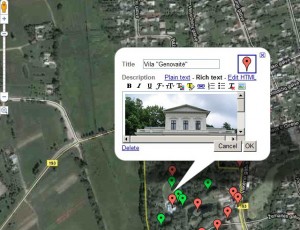
7. Ir, be abejo, baigę darbą, nuspaudžiame mygtuką „Done“, kad užbaigti redagavimą ir išsaugoti visus pakeitimus. Tada galėsime peržiūrėti, kaip atrodo galutinis rezultatas.
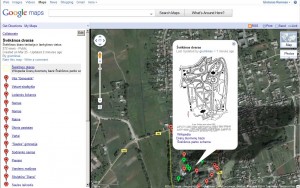
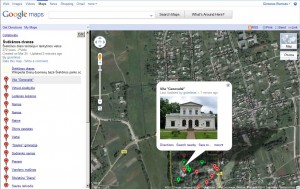
Dabar galime peržiūrėti pakoreguotą Švėkšnos dvaro žemėlapį:
View Švėkšnos dvaras in a larger map


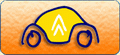

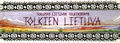




Jei jis „public“, kodel Google maps paieskoje ivedus „Švėkšnos dvaras“, jo neranda?
Tiesą pasakius – nežinau. Nesuindeksuotas gal dar. Nes šiaip toje paieškoje ir Wikipedinio Švėkšnos dvaro nerodo…
A propos – normali Google paieška tą žemėlapį jau rodo
Esu prisižymėjęs Google Earth įvairių dalykų. Bet norėčiau juos matyti ir Google Maps. Ar žinote kokią nors galimybę importuoti informaciją į Google Maps iš Google Earth?
Ačiū.
Bus lekcija ir apie tai 😉
[…] paskaitėlėse (čia ir čia) esu minėjęs, kad duomenų keitimuisi tarp Google Maps ir Google Earth galima naudoti KML failus. […]